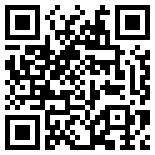N神教你远程访问LINUX桌面
- [导读]
- 吹客=Trick ; 这是评测频道打造地一个全新栏目,旨在用轻松活泼的方式让大家一起来分享开发板使用开发的技巧和心得。只要你的文章是原创的,并且有观点有干货,一切内容和题材都可以被我们所接受。投稿请至board@21ic.com(采用有惊喜!)
这一段话估计不懂X工作原理的人看了是云里雾里,不知所云。解释一下,X SERVER就是负责显示,X CLIENT就是负责请求。什么意思呢,假如要画一个圆,X CLIENT(应用程序)说,给咱画个圆,向谁说呢,当然是向X SERVER说。X SERVER听到后,噢,画个圆么,咱来画个圆,就是这么简单,不过不同的是,X SERVER与X CLIENT是通过网络来实现通信的,所以,如果把X SERVER放到另外一台机器上,就实现了远程显示。
X SERVER的实现,大都是直接在LINUX系统上,不过也有人将它在WINDOWS平台上实现了,这就是XMING。Xming 是一个在 Microsoft Windows 操作系统上运行 X Window System 的 自由软件。其开源版本放到了SOURCEFORGE上供大家下载。
安装好XMING后,XMING就是一个X SERVER,可以接受来自网络的X CLIENT请求,在WINDOWS平台上绘制GUI界面。XMING提供了一个XLAUNCH程序来对X SERVER进行配置,比如指定应用程序是使用独立的窗口还是使用一个窗口

也可以指定连接后是否自动打开相关的应用程序,默认不打开程序。

设置完成后,保存设置

XMING安装之后常驻后台,等待X11的转发,因为X CLIENT不会自动转发X11请求,这个就要借助终端软件了,比如PUTTY就有这个功能。打开PUTTY,做如下设置

勾选X11 FORWARDING,让PUTTY转发X11请求,由于当前机器上实际只有一个X SERVER,所以后面的X DISPLAY LOCATION倒是可以不写。
这样配置好了之后,就可以打开图形程序了。

看,远程桌面上的程序跳倒咱WINDOWS 10桌面上来了,很神奇吧。只不过glx的性能很渣,与VNC相比完全不是一个档次。
不过这东西对网络吞吐要求高,就跑这么个简单的程序,看下WINDOWS下的网络通信量,如下图

如果是跑全屏的话,就更高了,看来GIGABIT网络还是很有必要啊。
是不是觉得这样很麻烦,其实也有软件已经把这一切都已经集成了,这个软件名叫MOBAXTERM。

这个软件提供了丰富的配置选项,如X11,SSH等属性的设置,如下

另外,该软件还支持丰富的桌面类型,如LXDE,XFCE的选择,如

新版的RASPBIAN也不知道是用的什么底层,这里选择LXDE桌面环境,然后连接

不错,居然就以LXDE的方式显示了。桌面与LXDE一样
MOBAXTERM实际就是使用XMING作为底层,所以性能与XMING应该一致,也跑个GLX看下效果。

频率差不多也是10帧的样子。
体验过VNC,XMING与MOBAXTERM之后,是不是有种冲动,要把显示器与键盘扔掉了?没有,没有就对了嘛,毕竟,远程桌面还是不能代替桌面的。
比如要玩游戏,这个不行吧,比如要搞图形图像处理,这个也不行!一则远程桌面对网络带宽有要求,建议GIGABIT网络下运行更爽;其次远程桌面目前的GPU加速功能不行,据说在LINUX桌面下运行远程桌面效果要好,有待继续体验。
不过我觉得很多嵌入式LINUX产品的前期体验,都可以使用远程桌面来先睹为快,省去了连键盘、显示器、鼠标的麻烦,真正涉及到图形、图像处理或其它需要的场合,再搭建好平台,好好体验吧!
本文系21ic原创,未经许可严禁转载
-
- 本文系21ic原创,未经许可禁止转载!
网友评论
- 联系人:巧克力娃娃
- 邮箱:board@21ic.com
- 我要投稿
-
欢迎入驻,开放投稿
-

人均百万?英伟达中国员工收入曝光! 2024-08-29
-

《黑神话:悟空》玩家硬盘升级攻略:提升游戏体验,畅享3A大作 2024-08-29
-

数睿数据参加《系统与软件工程 低代码开发平台通用技术要求》国家标准编制 2024-08-29
- NRF52810蓝牙数字耳机找人定制
预算:¥30005天前
- 125KW模块式PCS软硬件外包开发
预算:¥1100000015小时前
- 12V汽车启动电源项目BMS设计
预算:¥50000023小时前
- 数据可视化软件 开发
预算:¥5000023小时前
- PLC项目调试修改
预算:¥100001天前
- 起动电机控制器开发
预算:¥1100001天前